Qu’est-ce que l’erreur 7000 du Gestionnaire de contrôle des services dans Windows 10 ?
Dans cet article, nous allons discuter de « Comment corriger l’erreur 7000 du Gestionnaire de contrôle des services dans Windows 10 ». Vous serez guidé avec des étapes/méthodes simples pour résoudre le problème. Commençons la discussion.
« Erreur du gestionnaire de contrôle des services 7000 » : il s’agit d’un problème Windows courant associé à l’erreur du gestionnaire de contrôle des services. Si vous ne le savez pas, Service Control Manager (SCM) est un processus légitime associé au système d’exploitation Windows qui démarre, arrête et interagit avec les processus de service Windows. Il se trouve dans le chemin ‘%SystemRoot%\System32\services.exe’ du lecteur principal de l’ordinateur Windows.
Pour vérifier si votre système a un problème « Erreur 7000 du Gestionnaire de contrôle des services », vous devez ouvrir « Observateur d’événements Windows ». Pour ce faire, appuyez sur les touches « Windows + R » du clavier, tapez « eventvwr » dans la boîte de dialogue « Exécuter » ouverte et appuyez sur le bouton « OK » pour ouvrir « Observateur d’événements ». Maintenant, développez la catégorie « Journaux Windows » dans le volet de gauche et cliquez sur « Système ». Recherchez « Service Control Manager » avec « 7000 ID » et vérifiez s’il y a une erreur avec cet ID d’événement.
Si l’ID d’événement de Service Control Manager affiche une erreur avec « Point d’exclamation rouge », alors il peut être possible d’obtenir plusieurs autres problèmes comme vous ne pouvez pas accéder à certains services logiciels. En quelque sorte, cette erreur empêche le démarrage des services logiciels, y compris les services logiciels Windows et les services logiciels tiers. Le message d’erreur indique dans la section “Détails” de l’erreur que “Le service de navigateur n’a pas pu démarrer en raison de l’erreur suivante : le service n’a pas répondu à la demande de démarrage ou de contrôle en temps opportun”. Cette erreur s’est produite en provenance du service « Navigateur ». Allons-y pour la solution.
Comment corriger l’erreur 7000 de Service Control Manager dans Windows 10 ?
Méthode 1 : Corrigez le « code d’erreur 7000 de Service Control Manager » avec « PC Repair Tool »
‘PC Repair Tool’ est un moyen simple et rapide de trouver et de corriger les erreurs BSOD, les erreurs EXE, les erreurs DLL, les problèmes avec les programmes/applications, les problèmes de logiciels malveillants ou de virus, les fichiers système ou les problèmes de registre et d’autres problèmes système en quelques clics. Vous pouvez obtenir cet outil via le bouton/lien ci-dessous.
Méthode 2 : Vérifiez le journal de l’Observateur d’événements et notez le service logiciel à l’origine de l’erreur
Il est possible de trouver quel service logiciel ne fonctionne pas correctement et provoque cette erreur. Pour ce faire, vous devez ouvrir ‘Event View Log’ et accéder à l’erreur Event ID 7000 et vérifier quel service n’a pas pu se charger, c’est pourquoi vous rencontrez l’erreur.
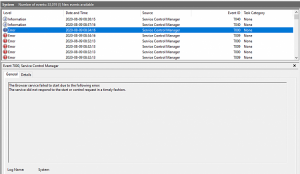
Étape 1 : Appuyez sur les touches « Windows + R » du clavier, tapez « eventvwr » dans la boîte de dialogue « Exécuter » ouverte et appuyez sur le bouton « OK » pour ouvrir l’Observateur d’événements Windows
Étape 2 : Dans la fenêtre « Observateur d’événements » ouverte, cliquez sur « Journaux Windows » dans le volet de gauche et sélectionnez l’option « Système ».
Étape 3 : Maintenant, recherchez et cliquez sur « Erreur Service Control Manager Event ID 7000 » et ouvrez « Détails » pour cela.
Étape 4: Appuyez sur le bouton “Windows + PrintScreen” pour prendre une capture d’écran de la fenêtre d’erreur où vous pouvez voir le nom du service qui provoque cette erreur.
Étape 5 : Notez le nom du service dans la section “Détails” de l’erreur et passez à la méthode suivante pour résoudre le problème avec le service.
Méthode 3 : Redémarrez le service problématique
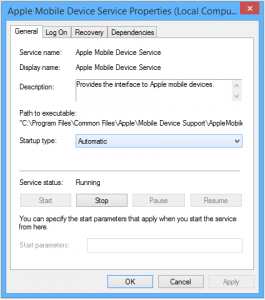
Étape 1 : Dans la fenêtre « Erreur 7000 du Gestionnaire de contrôle des services », notez le nom du service à l’origine de l’erreur. Maintenant, appuyez sur les touches ‘Windows + R’ du clavier, tapez ‘services.msc’ dans la boîte de dialogue ‘Exécuter’ ouverte et appuyez sur le bouton ‘Ok’ pour ouvrir la fenêtre ‘Services’
Étape 2 : Recherchez et double-cliquez sur le service que vous avez noté, ou le service n’a pas démarré, pour ouvrir ses « Propriétés »
Étape 3 : Dans la fenêtre « Propriétés », sélectionnez l’option « Automatique » dans la liste déroulante « Type de démarrage » et cliquez sur le bouton « Démarrer » dans la section « État du service », puis appuyez sur « Appliquer » et « OK » pour enregistrer les modifications
Étape 4 : Enfin, redémarrez votre ordinateur et vérifiez si l’erreur est résolue.
Méthode 4 : Ajuster les paramètres de connexion au service
Si le démarrage/redémarrage du service à l’origine de l’erreur n’a pas fonctionné pour vous, vous pouvez résoudre le problème en ajustant les paramètres de connexion au service pour le même service.
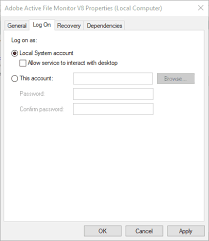
Étape 1 : Ouvrez la fenêtre « Services » à l’aide de la méthode ci-dessus et recherchez le service à l’origine de « l’erreur Service Control Manager 7000 » à l’aide de la « méthode 2 »
Étape 2 : Cliquez avec le bouton droit sur le service et sélectionnez « Propriétés »
Étape 3 : Dans la fenêtre « Propriétés », cliquez sur l’onglet « Connexion » et sélectionnez le bouton radio « Ce compte »
Étape 4 : Saisissez votre « nom de compte d’utilisateur » et votre « mot de passe de compte d’utilisateur » dans le champ requis, puis appuyez sur les boutons « Appliquer » et « OK » pour enregistrer les modifications.
Étape 5 : Une fois cela fait, redémarrez votre ordinateur et vérifiez si l’erreur est résolue.
Étape 6: Maintenant, vous pouvez inverser les paramètres en sélectionnant le bouton radio “Compte système local” sous l’onglet “Connexion” dans la fenêtre Propriétés du service à l’origine de l’erreur, puis redémarrez le service en cliquant avec le bouton droit sur le service, et sélectionnez ‘Redémarrer’.
Méthode 5 : Correction de l’erreur 7000 du Gestionnaire de contrôle des services à l’aide de « Group Policy Editor »
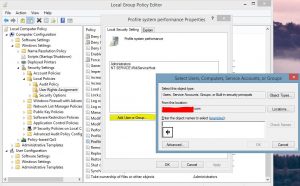
Étape 1 : Appuyez sur les touches « Windows + R » du clavier, tapez « gpedit.msc » dans la boîte de dialogue « Exécuter » ouverte et appuyez sur le bouton « OK » pour ouvrir « Politique de groupe y Éditeur’
Étape 2 : Dans la fenêtre « Éditeur de stratégie de groupe », accédez au chemin suivant
Paramètres de l’ordinateur local > Configuration de l’ordinateur > Paramètres Windows > Paramètres de sécurité > Stratégies locales > Attribution des droits d’utilisateur
Étape 3 : Maintenant, dans le volet de droite, cliquez avec le bouton droit sur « Se connecter en tant que service » et cliquez sur « Ajouter un utilisateur » pour ajouter un nouvel utilisateur à la stratégie et appuyez sur « OK » et « OK » pour enregistrer et exister Éditeur de stratégie de groupe. Une fois cela fait, veuillez vérifier si l’erreur est résolue.
Conclusion
Je suis sûr que cet article vous a aidé à résoudre l’erreur 7000 de Service Control Manager dans Windows 10 avec plusieurs étapes/méthodes simples. Vous pouvez lire et suivre nos instructions pour résoudre le problème. Si la publication vous a vraiment aidé, vous pouvez la partager avec d’autres pour les aider. C’est tout. Pour toute suggestion ou question, veuillez écrire dans la zone de commentaire ci-dessous.



